Потребителите на компютри, които са надстроили до Windows 8.1, вероятно вече са открили, че Microsoft е преименувала Computer на този компютър, а този компютър сега показва папките Desktop, Documents, Pictures, Downloads и Videos в допълнение към твърдите дискове, оптичните устройства и сменяеми устройства.

С прости думи, когато отворите този компютър (Компютър) чрез двойно кликване върху иконата Този компютър на работния плот или като натиснете клавиша Windows + E, Explorer сега не само показва дискове, но и показва горепосочените папки.
Въпреки че е възможно да се скрият папките на Desktop, Documents, Downloads, Pictures и Videos, като кликнете върху иконата с малка стрелка до папките, някои потребители може да не почувстват нуждата от тези папки в този компютър (My Computer), като десктоп и файлове за изтегляне папките вече се намират в навигационния екран (под Предпочитани) и винаги можете да добавяте папки Документи, Картини и Видео в Любими за бърз достъп.
Ако по някаква причина искате да премахнете тези папки от този компютър или компютър, изпълнете дадените по-долу инструкции.
Стъпка 1: Отворете диалоговия прозорец Изпълни . За да направите това, натиснете едновременно клавишите Windows + R. Въведете Regedit.exe в полето и след това натиснете клавиша Enter, за да отворите редактора на системния регистър. Щракнете върху бутона Да, когато видите диалоговия прозорец на UAC.

Стъпка 2: В редактора на системния регистър отидете до следния ключ:
HKLM \ SOFTWARE \ Microsoft \ Windows \ CurrentVersion \ Explorer \ MyComputer \ пространство от имена \
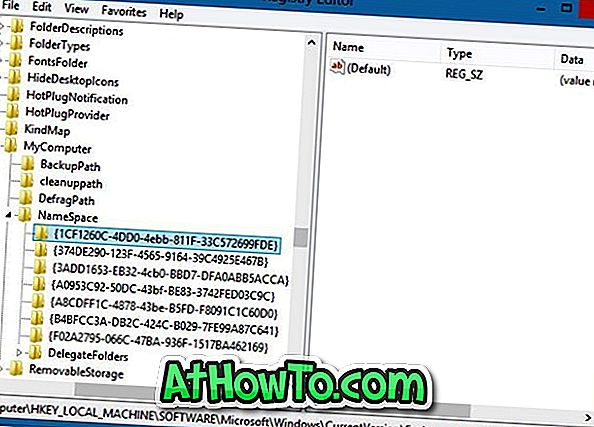
ЗАБЕЛЕЖКА: Препоръчваме ви да направите резервно копие на ключа, като експортирате ключа на системния регистър на безопасно място, така че да можете лесно да възстановите тези папки, като импортирате предварително експортирания ключ. За да експортирате ключа, щракнете с десния бутон върху клавиша NameSpace и след това щракнете върху Опция за експортиране .
Стъпка 3: Кликнете с десния бутон върху следните ключове един по един и ги изтрийте:
Изтрийте ключа {374DE290-123F-4565-9164-39C4925E4678}, за да премахнете папката за изтегляния.
Изтрийте клавиша {B4BFCC3A-DB2C-424C-BO29-7FE99A87C641}, за да премахнете папката Desktop.
Изтрийте {1CF1260C-4DD0-4ebb-811F-33C572699FDE} клавиша, за да премахнете папката "Музика".
Изтрийте {3ADD1653-EB32-4cb0-BBD7-DFA0ABB5ACCA} клавиша, за да премахнете папката с изображения.
Изтрийте {A0953C92-50DC-43bf-BE83-3742FED03C9C} клавиша, за да премахнете папката с видеоклипове.
Изтрийте клавиша {A8CDFF1C-4878-43be-B5FD-F8091C1C60D0}, за да премахнете папката "Документи".
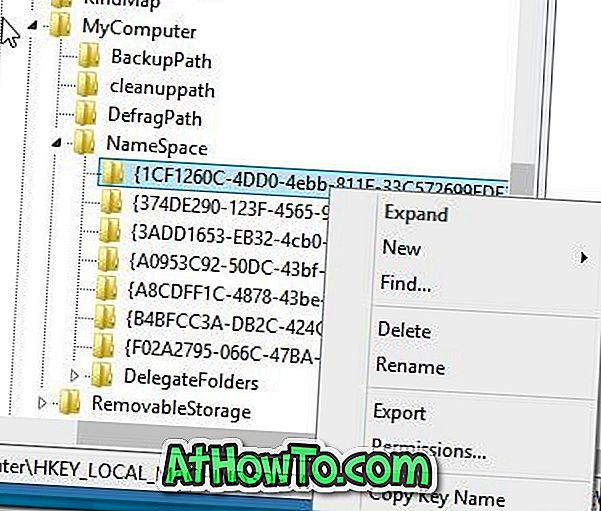
Това е! Desktop, Downloads, Documents, Music, Videos и Pictures не трябва да се показват в този компютър или компютър.
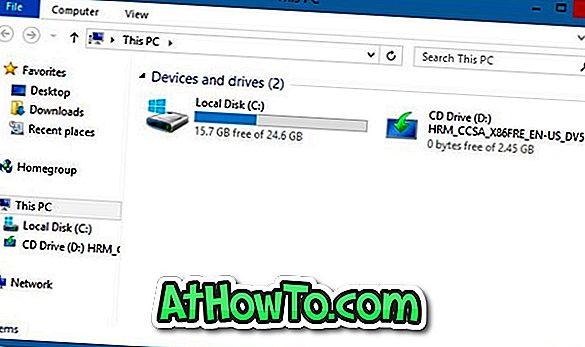
И ако се интересувате от промяната и подобряването на File Explorer или Windows Explorer, ви препоръчваме да проверите нашите 7 безплатни инструмента за настройване и персонализиране на ръководството на Windows Explorer.














